1. 概述编辑
实际业务往往比较复杂,一个组件的计算结果难以支撑分析结论。可能需要多个组件协作以读取重要信息。
2. 常用场景编辑
先简单介绍一下本文示例中会学习到的一些功能场景。
2.1 组件交互介绍
组件的交互功能用于满足数据分析人员与仪表板之间的交互需求,让仪表板能灵活地对业务人员的分析操作作出响应。
FineBI 为用户提供的交互功能(OLAP 功能),用户可以进入 DEMO 体验交互效果:点击进入
钻取:在实际使用仪表板时,往往会先通过统计图表从宏观层面把握业务问题所在,再通过一个页面内的钻取联动逐级向下钻取,直到明细数据,定位到具体的问题。
跳转:实现从一个仪表板跳转到另一个仪表板(或另一个网页),也可以设置过滤字段,在跳转的同时进行过滤。
联动:指当组件之间含有逻辑关系时,实现点击一个组件的值,其他关联组件发生联动变化也筛选出相关数据。
过滤:发现数据太多,分析的不够深入,希望能够随心所欲的查看自己想要的范围的数据很难。可以通过添加「过滤组件」实现对整个仪表板的过滤效果,对数据的时间、数值、文本等进行动态筛选。
2.2 仪表板介绍
仪表板是组合组件的面板,一张精心设计的仪表板不仅能够协调组织工作,帮助发现问题的关键,还能让别人一眼了解您想表达的内容,或者在你的基础上发散思维,拓展分析。
更多仪表板的功能介绍可参见文档:管理仪表板
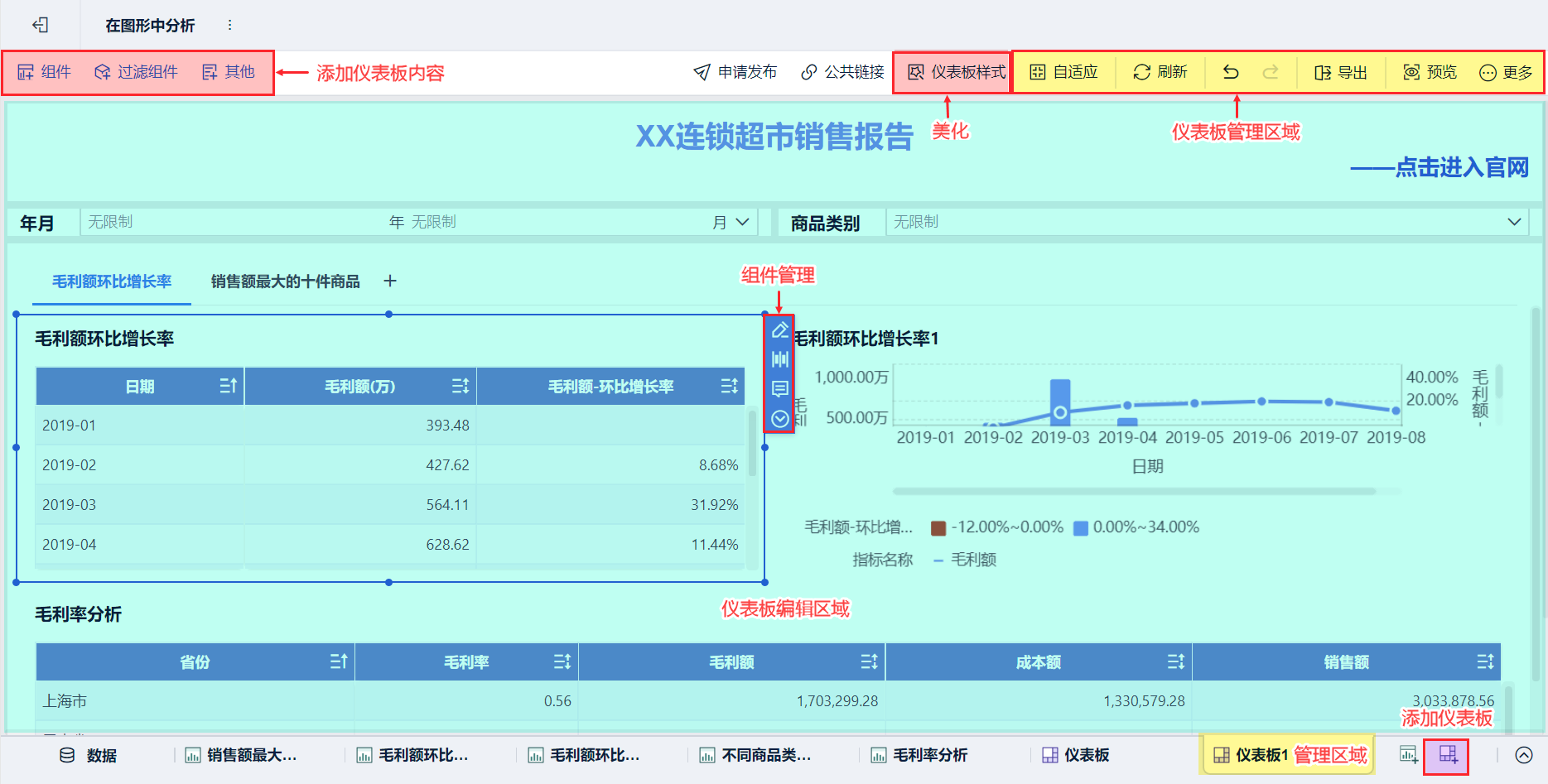
3. 场景示例编辑
我们依旧使用第 2 章处理过的「商品销售明细表」分析。
3.1 钻取
我们往往能通过不断钻取的数据,发现问题。
在前一章的毛利率环比增长率中,我们发现8月毛利额出现明显下滑。
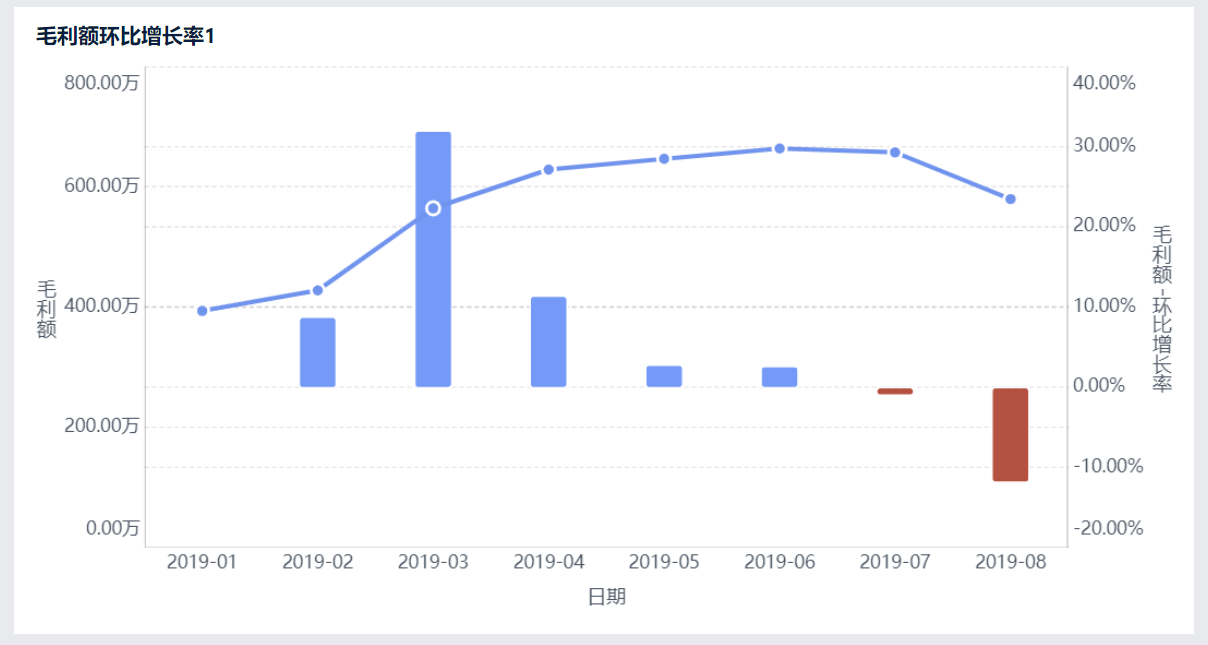
我们通过「毛利率」分析原因,因为毛利率越低越容易导致毛利额下滑。
因此,我们可以先制作一张分组表,对商品销售的维度,从地区钻取到门店下的某个商品毛利率,发现问题。
3.1.1 添加计算字段
制作一张新表,需要添加组件,并切换到「商品销售明细表」。
添加「毛利率」字段。点击待分析区域「+」添加计算字段「毛利率」,公式:SUM_AGG(毛利额)/SUM_AGG(销售额)。
公式说明:
| 公式 | 公式说明 |
|---|---|
SUM_AGG(毛利额) SUM_AGG(销售额) | 求对应维度下的「毛利额」和「销售额」,随维度变化而变化的动态值。 SUM_AGG:根据当前分析维度,动态返回指标字段的汇总求和值。 |
| SUM_AGG(毛利额)/SUM_AGG(销售额) | /:表示除法,可用于求占比。 |
3.1.2 制作表格
制作逐层钻取的商品毛利率分析表。
1)实现「省份>城市>门店名称>商品名称」的逐层钻取。拖动待分析区域字段制作钻取目录。
2)从左侧拖入字段:维度为钻取目录「省份」,指标为「毛利率、毛利额、成本额、销售额」;完成后重命名为「毛利率分析」。
但这时候的钻取表,是所有月份的毛利率,我们只想分析具体某个月(例如8月)的情况,则需要在仪表板添加「年月过滤组件」。
3.2 在仪表板添加组件
除了钻取是对单个图表的动态分析之外,过滤、联动、跳转都是多个有关联的组件产生的动态分析。因此,需要先将组件添加到仪表板内,为实现其他动态分析做准备。
「添加仪表板」并按住shift选择所有组件添加到仪表板中。步骤如下:
3.3 过滤
进入仪表板后,希望能够随心所欲的查看自己想要的范围的数据,添加「过滤组件」可以实现对整个仪表板的过滤效果。
1)按年月过滤数据。打开「过滤组件」点击「年月」添加年月过滤组件。选择「商品销售明细表」(第2章数据编辑后的表)「日期」字段。拖入右侧字段栏,点击「确定」。
2)按商品类别过滤数据。若用户还需用商品类别过滤。可以添加「文本下拉」过滤组件。步骤同上。并修改组件标题「商品类别」,点击「确定」。
3.4 联动
由同一张表制作的组件,点击表内数据会触发联动过滤的效果。例如,点击商品名称为「三全960g奶香馒头」,其他的组件会过滤出,该商品相关的销售毛利信息。点击右上角的「清除所有联动」即可恢复至默认状态。
3.5 技巧和美化
3.5.1 控制过滤组件范围
进入仪表板可以进行过滤,但如果有些组件你并不想它产生过滤效果。如选择年月过滤,但希望组合图不变化。我们可以设置组件的控制范围实现。
1)点击年月过滤组件,下拉选择「自定义控制范围」。
2)勾选选择过滤组件需要控制的组件。并点击「确定」。则年月过滤组件存在过滤条件时,不会影响组合图。
3.5.2 取消联动
那我们如何实现不论点击什么组件,饼图都不会发生联动的效果呢?
对除了饼图之外的所有组件,设置其联动范围。能联动的组件里取消勾选饼图。
例如,点击「销售额最大的十件商品」组件,下拉「联动设置」。取消勾选饼图组件,点击「确定」。

